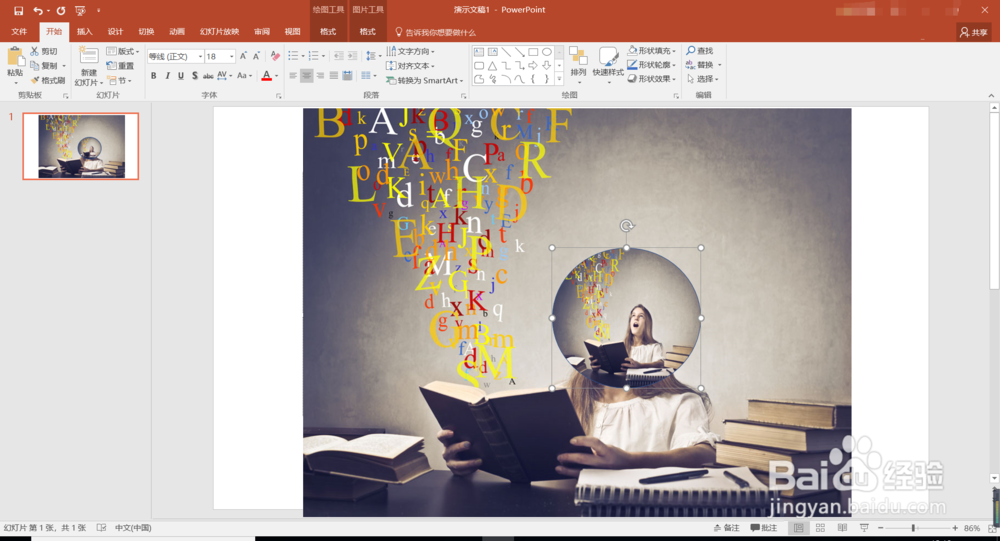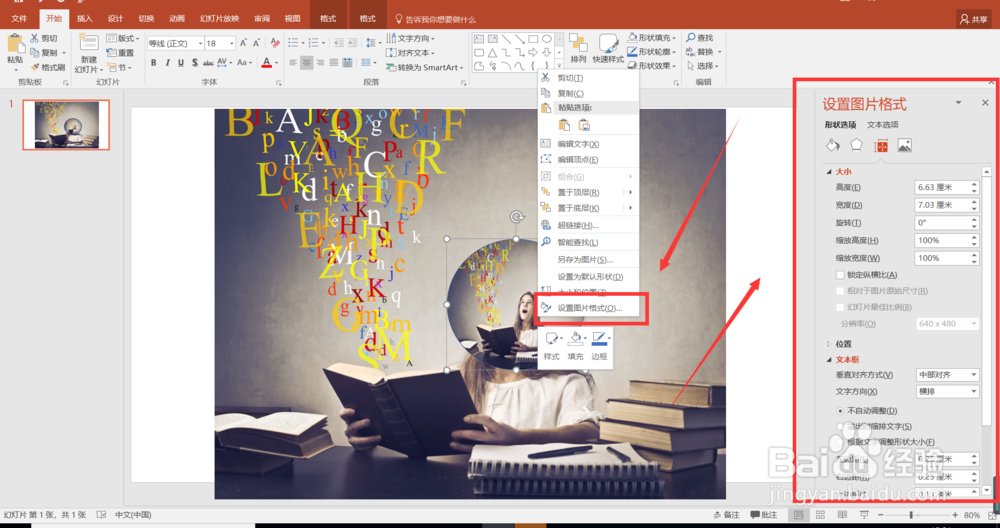如何在PPT中做出放大镜的效果
1、这边我给大家演示的是2016版本的,其他的也没差很多。好,首先我们先插入一张图片
2、接下来我们插入一个圆形的形状,自己调整好大小就行
3、然后再次这张图片选择填充这个圆形图案
4、然后我们点击设置图片的格式
5、再接着选择“图片”那边看到“裁剪”那个位置
6、我们就可以通过调整裁剪位置的宽度与高度(还有偏移量),来确定我们需要放大的位置
7、最后把我们的那个图片拉大就行了
声明:本网站引用、摘录或转载内容仅供网站访问者交流或参考,不代表本站立场,如存在版权或非法内容,请联系站长删除,联系邮箱:site.kefu@qq.com。
阅读量:21
阅读量:45
阅读量:48
阅读量:32
阅读量:29